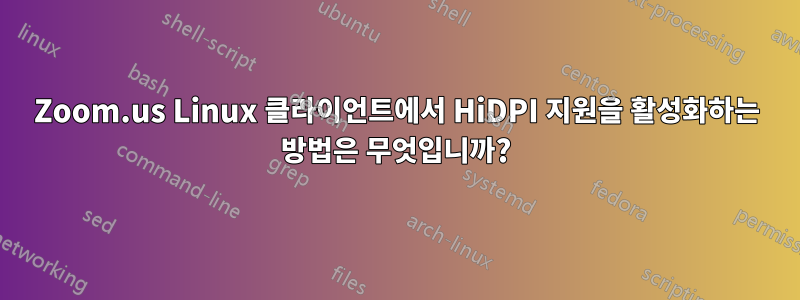
화면 요소가 너무 작아서 4K 노트북 화면에서 클릭하거나 읽을 수 없습니다. 200%로 설정된 Gnome 스케일링을 따르도록 하려면 어떻게 해야 합니까?
저는 Fedora 29를 사용하고 있지만 Ubuntu 18.04 LTS에서도 동일한 문제가 발생합니다.
이 문제는 Macbook Retina 디스플레이 화면에도 영향을 미칩니다.
답변1
향후 설치로 인해 변경될 수 있는 공통 파일을 변경할 필요가 없는 답변:
Zoom은 현재 사용자 홈 폴더의 폴더 zoomus.conf아래에 이름이 지정된 파일을 생성합니다 ..config
설정 중 하나는 ScaleFactor기본적으로 1로 설정됩니다. 이 값을 2로 설정하면 다음에 애플리케이션을 시작할 때 적절한 크기의 시각적 개체가 표시됩니다.
답변2
최근 Zoom 5.1.412382.0614를 사용하는 Ubuntu 20.04에서 반대 문제에 직면했습니다. UI가 확대되었습니다.~에그리고 모든 것이 너무 컸습니다.
허용된 답변에 언급된 파일 scaleFactor의 설정은 1 로 설정되었습니다. 그러나 매개변수를 변경하여 문제를 해결했습니다.zoomus.confautoScalefalse
그리고 이 답변에 대한 의견에서 언급했듯이(모두에게 감사합니다!) 매개변수 설정이 존중 useSystemTheme=true되도록 설정해야 할 수도 있습니다 autoScale.
답변3
규모는 환경 변수에 설정됩니다 QT_DEVICE_PIXEL_RATIO.
/usr/share/applications/Zoom.desktopExec 줄을 다음으로 변경하여 데스크톱 파일에 추가할 수 있습니다.Exec=env QT_DEVICE_PIXEL_RATIO=2 /usr/bin/zoom %U
또는 export QT_DEVICE_PIXEL_RATIO=2프로필 스크립트에 추가
출처: Zoom.us 지원
답변4
다른 옵션은 나에게 직접적으로 효과가 없었지만 Luke Hsiao의 팁[1]은 효과가 있었습니다.
Pop!_OS 20.04의 Flatpack을 사용하여 exec 줄에 env를 ~/.local/share/flatpak/exports/share/applications/us.zoom.Zoom.desktop포함하도록 변경했습니다. 먼저 메인 화면이 무엇인지 알아보기 위해 QT_SCREEN_SCALE_FACTORS달려갔습니다 .xrandrHDMI-A-0.
그런 다음 나는환경~로임원선
Exec=env QT_SCREEN_SCALE_FACTORS=HDMI-A-0=2.00 /usr/bin/flatpak run --branch=stable --arch=x86_64 --command=zoom --file-forwarding us.zoom.Zoom @@u %U @@
모니터가 더 있는 경우 해당 설정을 쉼표로 구분된 값으로 추가할 수 있습니다.


